Archer Network
ローディング!

Nome: Paula Vanessa
Discord: Paula Vanessa#3798
Sobre: Diretora executiva da Tsubasa Games e graduada em processos gerenciais, sempre atenta as demandas do mercado dos games e jogadora desde quase sempre.
Número de acessos: 1911
Publicado em 18/06/2018 por Paula Vanessa
As compras no site podem ser definidas em 4 etapas as quais são:
1- Escolher os produtos desejados
2- Conferir os produtos escolhidos
3- Selecionar a forma de pagamento
4- Acompanhar a conclusão do pedido
1-) Escolher os produtos desejados
Selecione o item "Loja" no menu principal do site, com isso abrirá uma lista com as lojas disponíveis, selecione a loja desejada e será exibida a pagina da loja em questão com seus respectivos itens, existem dois tipos de produtos disponíveis, item físicos (jogos, consoles etc.) e itens virtuais (créditos eletrônicos de jogos, etc.).
Existem três tipos de ações possíveis para um item, sendo elas Carrinho, Detalhes e Indisponível:
- Indisponível (Item esgotado no estoque ou com indisponibilidade técnica)
- Carrinho (Item disponível, aplicado a itens virtuais de descrição implícita)
- Detalhes (Item disponível, aplicado a itens físicos que precisam de maiores detalhes e fotos)
Itens Virtuais:
Para adquirir itens virtuais basta escolher o item e clicar no botão Carrinho, o mesmo será incluído em seu carrinho de compras o qual será abordado com maiores detalhes em seguida, você pode adicionar mais de um mesmo item bastando clicar novamente no item, caso o botão mude para "Indisponível" significa que o mesmo atingiu a quantidade disponível para venda.
Itens Físicos:
Para adquirir itens físicos, basta clicar no botão "Detalhes" de um produto, será aberta uma janela que possuirá todos os detalhes disponíveis do produto bem como as fotos do mesmo, dentro dessa janela existe o botão "Carrinho" o qual adiciona o item ao seu carrinho.
2-) Conferir os produtos escolhidos
Todos os itens escolhidos vão para o seu "Carrinho" o qual pode ser acessado clicando no seu ícone na parte superior direita da página:
Você será levado para a pagina do carrinho, onde irá constar todos os produtos que você selecionou na loja, nessa etapa realize a conferência se todos os itens estão corretos bem como sua somatória, verifique as formas de pagamento disponíveis e selecione a que melhor lhe atender.
Preencha os dados solicitados na pagina, no campo email, informe o email o qual você acompanhará o status da venda, qualquer problema que por ventura ocorra será comunicado via o email informado, no caso de compra via PagSeguro informe o email cadastrado caso o possua pois agilizará o processo de compra.
No campo observações informe qualquer dado considerado importante em relação a compra, recomendados utilizá-lo da seguinte maneira:
Produto físico: Dados como complemento de endereço, email alternativos, telefones e etc.
Produto virtual: Informações como conta do jogo, email do jogo e valores relativos a contas em caso de aquisição de múltiplos itens (confira o exemplo na própria pagina do carrinho).
3-) Selecionar a forma de pagamento
Verificado que o pedido está correto e escolhido a forma de pagamento, clique no botão "Pagamento" e aguarde o processamento do pedido:
Dependendo da forma escolhida o sistema irá redirecioná-lo para telas distintas como podemos verificar a seguir:
Crédito/Debito:
A compra será processada pelo PagSeguro da UOL, com isso ao clicar no botão "Pagamento", irá aparecer uma janela do próprio PagSeguro, o qual irá lhe pedir informações da sua conta, a forma de pagamento, bem como o frete no caso de produtos físicos.
Assim que o pagamento for aprovado, seu pedido nos será enviado e processado assim que possível.
Depósito/Transferência
A compra será processada pelo site AntBR, nesse caso o sistema irá lhe redirecionar para a pagina de acompanhamentos de pedidos:
4-) Acompanhar a conclusão do pedido
Antes de tudo, anote o link que aparece na caixa em destaque no meio da pagina, através dele será possível acompanhar o seu pedido e anexar seu comprovante de transferência / depósito.
Feito isso nessa página existe um ícone grande do lado direito que diz o status atual do seu pedido, por padrão o mesmo vem como "Aguardando Comprovante", após realizar o pagamento anexe o comprovante no botão "Anexar".
IMPORTANTE: Como explicado na pagina o sistema somente aceita apenas imagens em JPG com no máximo 2MB (megabytes) de tamanho, caso o banco lhe envie um PDF uma dica é abrir o PDF apertar a tecla PrintScreen, em seguida abrir um editor de imagens como o PaintBrush, recortar a parte dos dados bancários, salvar como JPG e enviar o arquivo
Ao anexar o arquivo o status mudará para "Processando Pagamento" e o botão "Anexar" mudará para "Reanexar", CUIDADO: somente reanexe o comprovante caso solicitado ou em caso de envio incorreto, caso contrário poderá acarretar em uma demora adicional no processamento do pagamento.
Ao termino do processo de análise o ícone mudará para verde com a inscrição "Pedido Concluído", isso significa que o pagamento foi identificado e ou o produto foi enviado (no caso de produtos físicos) ou foi creditado na conta do jogo em questão (produtos virtuais).
A pagina de status do pedido ficará acessível por 3 dias, contados a partir do inicio da venda, após esse prazo o link irá expirar, caso tenha dúvidas adicionais relativo ao processo de compra, entre em contato pelo email games(@)antbr.com.
Duvidas ou problemas no sistema do site: suporte(@)antbr.com.
